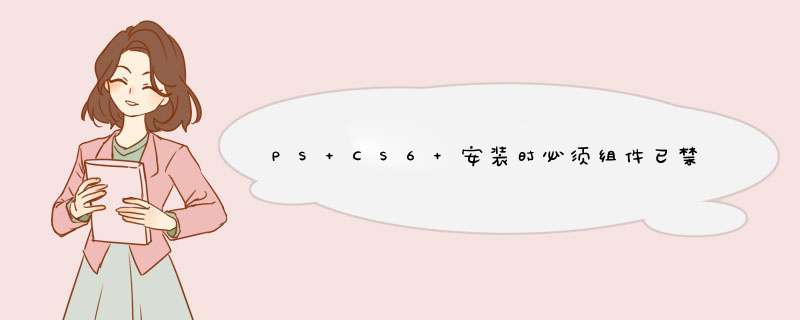
之前软件是卸载了,但系统内肯定还有相关的文件或注册表信息。
我建议你去下个腾讯电脑管家。
通过垃圾清理可以进行深度清除:
打开腾讯电脑管家~~~~工具箱~~~~清理垃圾/注册表垃圾
如果有完整的安装文件,可在完成以上管理后,重新安装。
如果没有,你也可以通过软件管理自行下载:
打开腾讯电脑管家~~~~工具箱~~~~软件管理~~~~宝库内可下载众多资源Photoshop安装失败的原因及解决方法:
1、以前安装过PS,没有卸载干净,所以无法安装新软件。在C:\Program Files文件夹下的Adobe文件夹删掉(之前安装过旧版,而且权限比较高,所以文件夹拒绝访问而已,如果删不掉用360粉碎)然后重启再安装。
2、电脑系统不支持软件版本,比如xp系统是不支持pscs6和cc版本的。
3、32位系统和64位系统在安装上也有区别。从cs5(含)以上分32和64位的,安装的时候注意区分。
4、安装包不完全。可以先换个版本或者别的安装包试一下。
5、破解问题。建议到官网上下载完整破解版软件,随软件有安装说明和破解补丁,安照说明安装破解。
6、电脑软件冲突。有的电脑的一些软件可能会与你的PS软件发生冲突,就会遇到安装失败的情况,建议可以试一试先关闭所有程序,重启一下电脑再行安装。
Photoshop安装步骤:
1、首先到网上下载好photoshop软件的安装包。
2、将下载下来的安装包进行解压。用解压缩软件解压即可。
3、解压完成,出现一个安装包的文件夹。
4、打开文件夹,找到其中的安装用到的文件夹。
5、然后找到其中的安装启动文件,然后双击安装启动文件,开始安装。
6、开始安装的时候,可能会提示如下的信息,选择“忽略”便可开始安装了,否则不能继续安装的。
7、然后就开始安装了。
8、初始化完成后,将d出如图的选择界面。这里选择“试用”就可以了,不会影响到功能的安装。如果选择“安装”的话,那么就会要求输入序列号,在没有序列号的情况下,选择此项进行安装,以后进行注册就可以了。
9、在d出的协议书窗口中选择“接受”即可,然后进行下一步。
10、如果是在联网的情况下进行安装,没有adobe ID,那么就断开网络,拔掉网线。然后点击窗口中的“上一步”就可以正常进行下一步 *** 作了。
11、返回上步后,会返回到协议书界面,还是点击其中的“接受”即可。
12、然后进行功能的选择,这里我们以自己的电脑为准,如果系统是64位的 *** 作系统可以两个都选择,不过只选择上面那个就可以了;如果是32位的,那么就只能选择下面那个32位ps的选项进行安装了。
13、然后选择想使用的语言,一般选择“简体中文”,然后选择安装的路径,即安装到的文件夹名称,一般默认就可以了。
14、接下来就正式安装文件了。
15、安装完成了,d出安装完成的提示窗口,关闭它就可以了。
16、双击ps的快捷图标,就开始启动安装好的软件了。
17、启动完成后,接下来就可以使用了。
欢迎分享,转载请注明来源:内存溢出

 微信扫一扫
微信扫一扫
 支付宝扫一扫
支付宝扫一扫
评论列表(0条)